


在使用Windows 7系统的过程中,有时候我们可能需要调整显示器的分辨率,以获得更合适的显示效果和更舒适的用户体验。无论是因为想要增加屏幕上的内容,还是因为希望改善文字和图像的清晰度,调整分辨率都是一个常见的需求。本文将向您介绍在Windows 7系统中如何调整显示器的分辨率,让您可以根据个人偏好和需求来定制最适合自己的显示效果。
具体方法如下:
1、首先,点击电脑桌面左下角的“开始”菜单,接着选择“控制面板”。
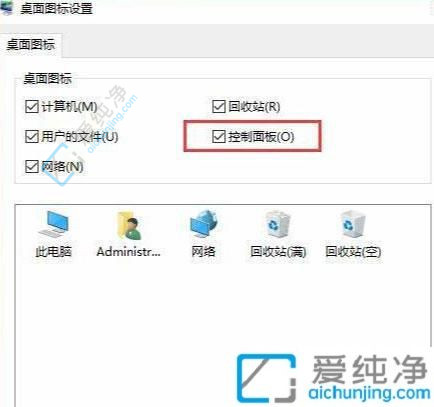
2、然后,在控制面板中点击“外观和个性化”。
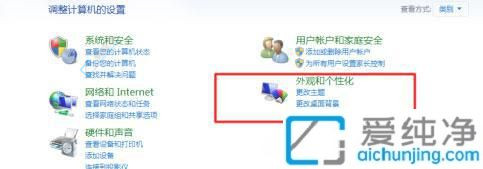
3、接着,在功能选项中找到“调整分辨率”。
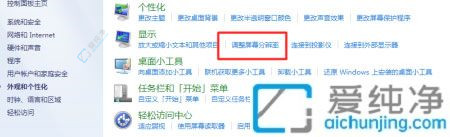
4、最后,进行电脑分辨率的识别和选择,完成分辨率检测后,选择所需的分辨率参数,最后点击“确定”即可成功设置。
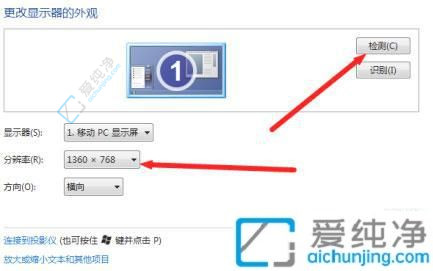
通过以上步骤,我们可以轻松地在Win7系统中调整分辨率,让屏幕显示更加清晰、细腻,并适应不同的显示设备。在日常使用电脑的过程中,如果需要根据不同需求调整分辨率,只需要重复以上步骤即可。
| 留言与评论(共有 条评论) |